Cách cài Always on Display cho điện thoại OPPO để theo dõi thông tin dễ dàng hơn

Trước đây khi mới ra mắt với Always on Display thì bạn chỉ có thể theo dõi thời gian, nhưng bây giờ cùng với những cải tiến, tùy chỉnh. Trên những chiếc điện thoại OPPO đã có thể xem thêm nhiều thông tin hơn cùng với các hiệu ứng khác nhau để điện thoại được đẹp hơn. Hãy cùng mình xem ngay cách cài Always on Display cho OPPO nha.
Cách cài Always on Display cho OPPO
Bước 1: Đầu tiên bạn hãy truy cập ngay vào danh mục Cài đặt trên máy của bạn. Sau đó, chọn tiếp vào mục Cá nhân hóa. Tại đây bạn sẽ thấy được các tùy chọn để giao diện của bạn trở nên đẹp và độc đáo hơn. Và Always on Display cũng là một phần trong đó vì vậy để chỉnh được thì bạn hãy chọn vào Màn hình chờ nha.
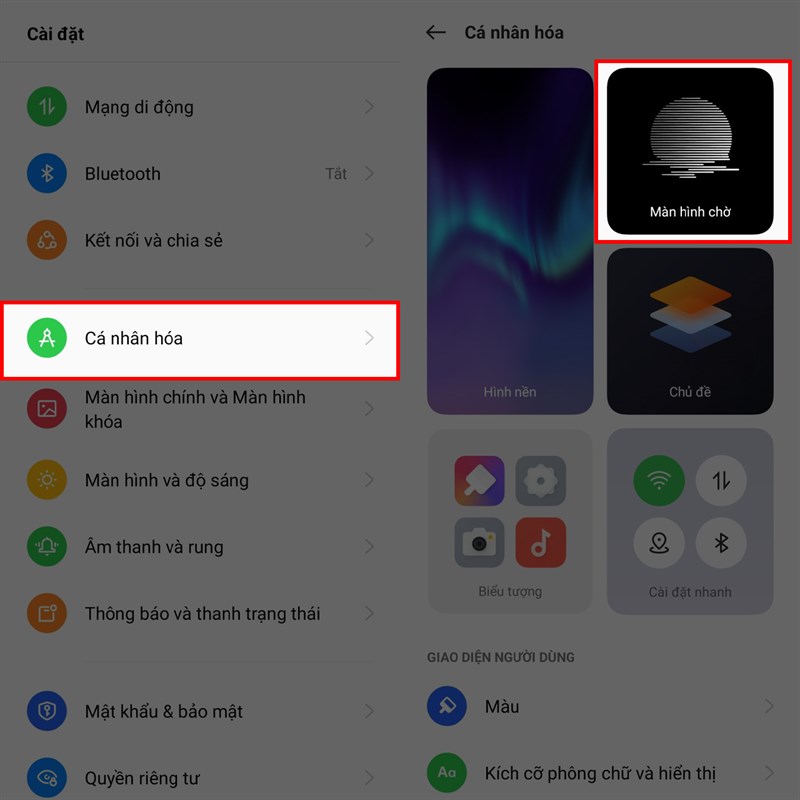
Bước 2: Mở công tắc phía sau dòng chữ Màn hình chờ để bắt đầu sử dụng tính năng này nha. Ở phía dưới sẽ có 2 mục để bạn tùy chỉnh hiện thị đó là Hiển thị ở chế độ tiết kiệm pin hay theo lịch tùy theo sở thích của bạn và mục Thông tin là bao gồm những thông tin về pin, thông báo, ngày, giờ.
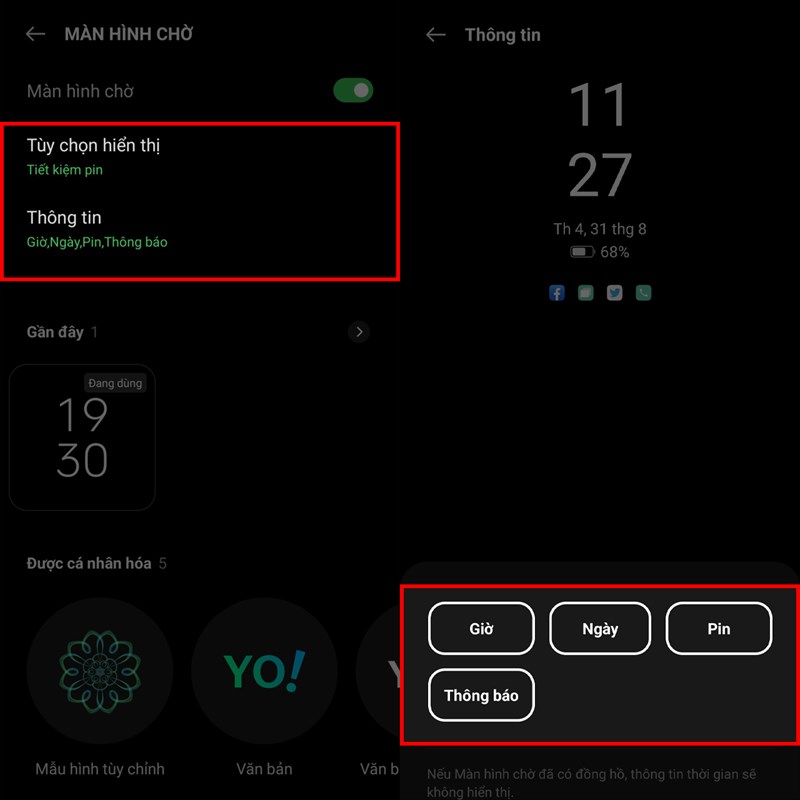
Bước 3: Tiếp theo là tùy chỉnh mẫu hình trên màn hình khóa, có một vài mẫu cho bạn tùy chỉnh đó là Mẫu hình tùy chỉnh, chọn vào đây thì bạn sẽ được chọn màu, hình dạng và đường nét của hình vẽ, từ đây bạn có thể sáng tạo ra một mẫu hình cực đẹp. Tiếp theo là Văn bản, bạn có thể thêm văn bản lên Always on Display và cũng như màu, cỡ chữ. Mục Văn bản và hình ảnh sẽ cho bạn thêm một hình ảnh bất kì của bạn và một dòng chữ thông tin. Bóng đen chân dung thì bạn có thể thêm ảnh chân dung của mình dưới dạng nét vẽ. Cuối cùng, Omoji sẽ là những biểu cảm khuôn mặt có sẵn trên máy.
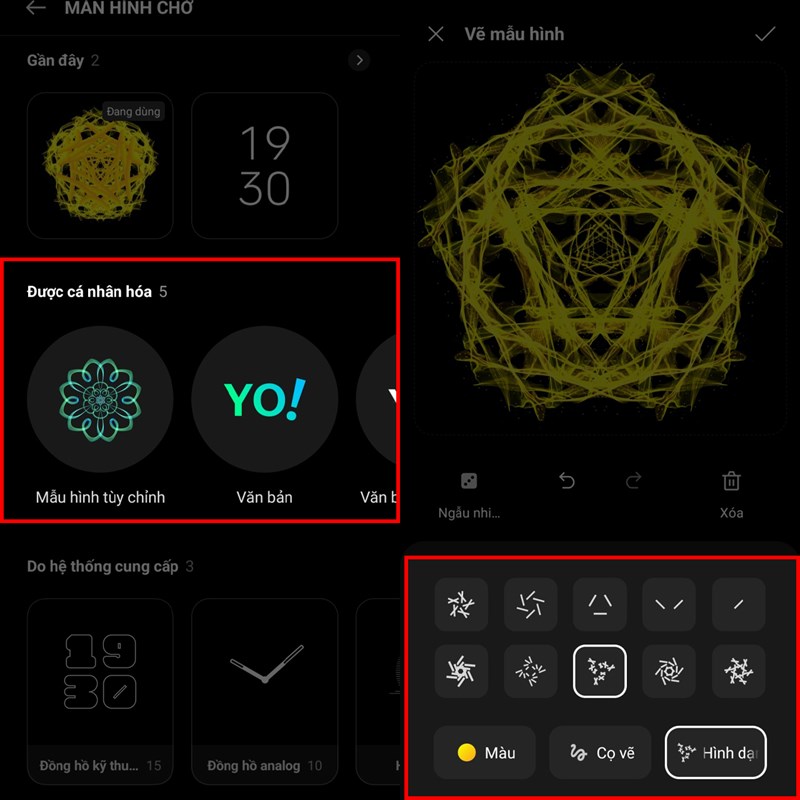
Bước 4: Tiếp theo là các kiểu đồng hồ, bạn có thể chọn một kiểu có sẵn rồi chỉnh màu lại theo ý của mình là được thôi.
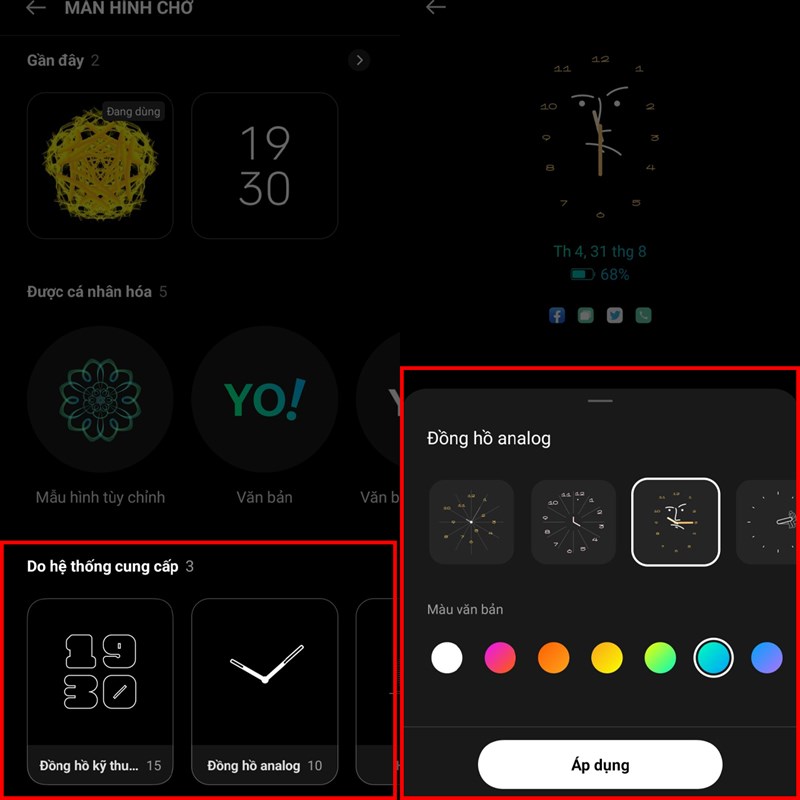
Thử và cho mình biết trải nghiệm của bạn với tính năng này là gì, nó có thực sự cho kết quả tốt hơn không? Cùng với đó là những thắc mắc, mẹo hay khác khi sử dụng OPPO mà bạn biết bên dưới phần bình luận nhé.
Nếu bạn là một người dùng với nhu cầu cơ bản nghe, gọi, xem phim, chụp ảnh thì những chiếc điện thoại của nhà OPPO cũng là một sự lựa chọn không thể chê vào đâu được. Bấm vào nút màu cam bên dưới để mua ngay tại Thế Giới Di Động nhé.
MUA SMARTPHONE OPPO TẠI THẾ GIỚI DI ĐỘNG
Xem thêm:
- Hướng dẫn cách đổi hiệu ứng mở khóa vân tay trên điện thoại OPPO
- Hướng dẫn cách xem tin nhắn đã thu hồi trên điện thoại OPPO siêu dễ
















































































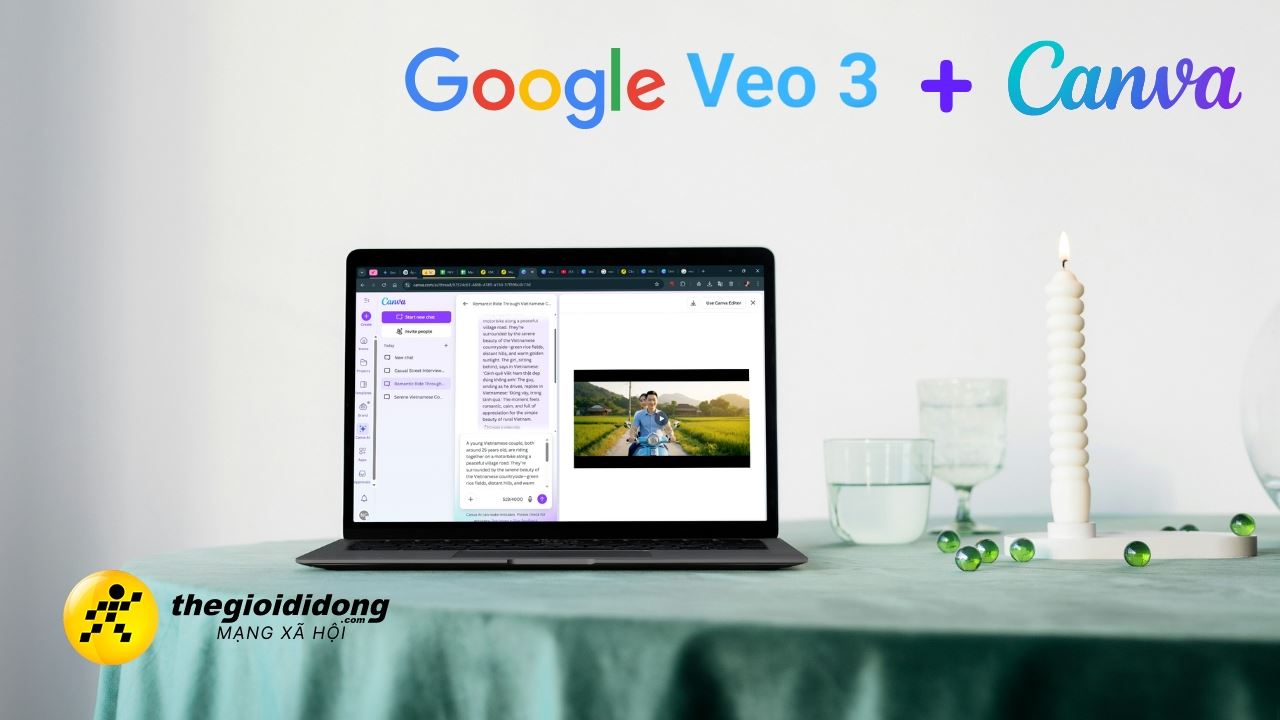





ĐĂNG NHẬP
Hãy đăng nhập để comment, theo dõi các hồ sơ cá nhân và sử dụng dịch vụ nâng cao khác trên trang Tin Công Nghệ của
Thế Giới Di Động
Tất cả thông tin người dùng được bảo mật theo quy định của pháp luật Việt Nam. Khi bạn đăng nhập, bạn đồng ý với Các điều khoản sử dụng và Thoả thuận về cung cấp và sử dụng Mạng Xã Hội.